- Воздушная пробка
- Причина в картридже
- Недостаточно краски
- Перелив чернил
- Другие проблемы
Воздушная пробка
Попадание воздуха является характерной причиной зелёной печати для струйного принтера с системой непрерывной подачи чернил. Исправит ситуацию откачка воздуха из трубок и ёмкостей с чернилами медицинским шприцем с тонкой иглой на конце. Порядок действий может отличаться для разных моделей аппаратов и типов расходных материалов. После откачки лишнего воздуха не лишним будет запустить программную очистку картриджа.
Причина в картридже
- Засорение. Если интенсивно эксплуатировать технику, но при этом не проводить профилактические плановые работы, она может начать печатать зелёным оттенком. Это признак того, что засорились сопла отдела картриджа с пурпурной краской.
- Высыхание. У неиспользуемого долгое время принтера краситель может высохнуть в соплах печатающей головки, что приводит к появлению зелёного тона при печати.
В обоих случаях убрать оттенок поможет программная или физическая очистка, промывка головки. Для физического метода применяются чистящие растворы.
Читайте: жидкости для промывки печатающей головки принтера.
Программный способ выполняется в следующем порядке:
- Заходите в «Пуск».
- Выбираете «Панель управления»-«Оборудование и звук»-«Устройства и принтеры».
- Находите используемый аппарат, кликаете правой кнопкой мыши.
- Из выпавшего меню выбираете «Свойства принтера».
- В открывшемся окне во вкладке «Обслуживание» выбирает очистку.
Для каждого бренда функция очистки может находиться в разных пунктах настроек принтера. На изображении ниже и в инструкции выше предоставлен пример для продукции Canon.
Недостаточно краски
Принтер печатает зелёным цветом, когда уровень красителя опускается ниже допустимого значения. Проверить количество чернил можно визуально. Если их уровень ниже среднего, заправьте, не допуская перелива. В картридж цветного струйного принтера заправляется жёлтый, голубой и пурпурный краситель.
Оттенок при распечатке может давать недостаток пурпурных чернил.
Проверку уровня чернил делают и в ПО. Для принтеров HP это выглядит так.
Перелив чернил
У неопытных или невнимательных пользователей принтер начинает печатать только зелёным, если они недавно заправляли чернила и налили их выше максимально допустимого уровня. Проблема устраняется после удаления избытка красителя. Он откачивается шприцем или произвольно стекает. Желательно, чтобы излишки чернил не стекли внутрь принтера. Извлеките переполненный картридж из аппарата, поставьте на салфетку. За полчаса лишняя краска стечёт, и ёмкость можно вернуть на место.
Другие проблемы
Среди возможных проблем, которые могут быть связаны с неправильной заправкой чернильниц или плохой эксплуатацией принтера, выделяют следующие:
- полосы при печати на принтере;
- принтер пачкает бумагу.
Содержание
- Причины, почему принтер печатает зеленым цветом, и их решение
- Мало краски
- Перелив чернил выше уровня
- Что делать, если принтер печатает зеленым оттенком
- Воздушная пробка
- Причина в картридже
- Недостаточно краски
- Перелив чернил
- Другие проблемы
- Мой принтер делает все зеленым при печати
- Мой принтер делает все зеленым при печати
- Почему мой принтер печатает зеленый и как это исправить?
- 1. Отрегулируйте цветной картридж
- 2. Переустановите принтер
- 3. Обновите драйвер принтера
- Причины, почему принтер печатает зеленым цветом, и их решение
- Причины и их решение
- Попадание воздуха
- Проблемы с картриджем
- Мало краски
- Перелив чернил выше уровня
- Почему принтер печатает зеленым цветом canon g2411
- Почему принтер печатает зеленым цветом canon g2411
- What can I do to prevent this in the future?
- Принтер печатает красным оттенком: что делать
- Почему принтер печатает красным оттенком
- Печать одним цветом
- Устройства путает цвет
- Оборудование не использует какой-то из цветов
- Использование лишь черного
- Как найти причину
- Способы устранения неполадок
- Принтер печатает белые листы: как исправить ситуацию?
- Стандартные ситуации
- Проблема приложения
- Проблема драйвера
- Очистка очереди печати
- Переустановка драйвера
- Если проблема так и не решена.
Причины, почему принтер печатает зеленым цветом, и их решение
Проблема печати принтерами цветных фотографий и рисунков с зеленым оттенком становится все более распространенной в струйных устройствах. Это может быть вызвано пузырьками воздуха при использовании системы СНПЧ, засорением картриджа или нескольких картриджей одновременно, переливом чернил или низким уровнем чернил, а также тем, что устройство не используется в течение длительного периода времени. В этой статье мы подробно рассмотрим каждый случай и обсудим быстрые решения для избавления от зеленой печати. Следование всем инструкциям под силу даже неопытным пользователям офисного оборудования.
Решением в обоих случаях будет программная или физическая очистка или промывка печатающей головки. Программная очистка выполняется в настройках печати принтера, а физическая — с помощью специальных чистящих жидкостей. Следующий снимок экрана иллюстрирует процедуру первого метода очистки.
Мало краски
Довольно тривиальная, но очень распространенная проблема — низкий уровень чернил. Проверьте фактическое состояние наличия чернил путем визуального осмотра. Если цвет низкий или ниже среднего уровня, не будет неправильным довести его до максимального значения. Избегайте переполнения.
Перелив чернил выше уровня
Некоторые неопытные заправщики или небрежное обращение с расходными материалами может привести к переливу чернил. Излишки чернил необходимо удалить. Как и при удалении воздуха, можно использовать шприц и иглу, чтобы отсосать излишки или позволить излишкам краски вытечь. Предпочтительно не внутри принтера.
Источник
Что делать, если принтер печатает зеленым оттенком
Воздушная пробка
Попадание воздуха является характерной причиной зелёной печати для струйного принтера с системой непрерывной подачи чернил. Исправит ситуацию откачка воздуха из трубок и ёмкостей с чернилами медицинским шприцем с тонкой иглой на конце. Порядок действий может отличаться для разных моделей аппаратов и типов расходных материалов. После откачки лишнего воздуха не лишним будет запустить программную очистку картриджа.
Причина в картридже
- Засорение.Если интенсивно эксплуатировать технику, но при этом не проводить профилактические плановые работы, она может начать печатать зелёным оттенком. Это признак того, что засорились сопла отдела картриджа с пурпурной краской.
- Высыхание. У неиспользуемого долгое время принтера краситель может высохнуть в соплах печатающей головки, что приводит к появлению зелёного тона при печати.
В обоих случаях убрать оттенок поможет программная или физическая очистка, промывка головки. Для физического метода применяются чистящие растворы.
Программный способ выполняется в следующем порядке:
- Заходите в «Пуск».
- Выбираете «Панель управления»-«Оборудование и звук»-«Устройства и принтеры».
- Находите используемый аппарат, кликаете правой кнопкой мыши.
- Из выпавшего меню выбираете «Свойства принтера».
- В открывшемся окне во вкладке «Обслуживание» выбирает очистку.
Для каждого бренда функция очистки может находиться в разных пунктах настроек принтера. На изображении ниже и в инструкции выше предоставлен пример для продукции Canon.
Недостаточно краски
Принтер печатает зелёным цветом, когда уровень красителя опускается ниже допустимого значения. Проверить количество чернил можно визуально. Если их уровень ниже среднего, заправьте, не допуская перелива. В картридж цветного струйного принтера заправляется жёлтый, голубой и пурпурный краситель.
Оттенок при распечатке может давать недостаток пурпурных чернил.
Проверку уровня чернил делают и в ПО. Для принтеров HP это выглядит так.
Перелив чернил
У неопытных или невнимательных пользователей принтер начинает печатать только зелёным, если они недавно заправляли чернила и налили их выше максимально допустимого уровня. Проблема устраняется после удаления избытка красителя. Он откачивается шприцем или произвольно стекает. Желательно, чтобы излишки чернил не стекли внутрь принтера. Извлеките переполненный картридж из аппарата, поставьте на салфетку. За полчаса лишняя краска стечёт, и ёмкость можно вернуть на место.
Другие проблемы
Среди возможных проблем, которые могут быть связаны с неправильной заправкой чернильниц или плохой эксплуатацией принтера, выделяют следующие:
Источник
Мой принтер делает все зеленым при печати
Мой принтер делает все зеленым при печати
Цветные отпечатки выглядят потрясающе, но только тогда, когда все три основных цвета получаются в правильных пропорциях. К сожалению, именно здесь часто не хватает принтеров, и отмечается одна распространенная ошибка, когда отпечатки имеют изобилие зеленого оттенка.
Это указывает на ошибку с выбором цвета, хотя хорошо то, что проблема может быть исправлена с небольшим усилием. Однако, прежде чем мы перейдем к мелочам всего этого, необходимо помнить, что, как правило, это те принтеры, которые имеют четыре отдельных картриджа для четырех основных цветов, которые можно отрегулировать так, чтобы в них было меньше зеленого.
Почему мой принтер печатает зеленый и как это исправить?
1. Отрегулируйте цветной картридж

- Откройте документ — или что-нибудь еще — что вам нужно распечатать.
- Нажмите « Печать», а затем выберите принтер, который вы хотите использовать.
- В открывшемся диалоговом окне « Печать» найдите что-нибудь вроде « Свойства» или « Настройки».
- Ищите что-то вроде обслуживания или что-то похожее на это.
- Затем найдите что-то вроде настроек чернильных картриджей . Суть в том, чтобы получить доступ к конкретным настройкам картриджа, чтобы вы могли регулировать конкретный расход чернил.
- Теперь нет ничего специально помеченного как зеленый. Вместо этого это голубой и желтый, которые смешиваются вместе, чтобы создать зеленый цвет.
- Посмотрите, сможете ли вы уменьшить пропорции любого из них — голубого и желтого .
- Если нет, вам придется отключить любой из них, чтобы предотвратить создание зеленого эффекта.
- Нажмите OK или любую кнопку, которая позволит вам завершить задание на печать.
- Посмотрите, соответствуют ли отпечатки по вашему вкусу с меньшим количеством зеленого.
2. Переустановите принтер
- Перейдите в Пуск >Настройки >Устройства.
- В разделе « Принтеры и сканеры» нажмите на принтер, с которым у вас возникли проблемы, и выберите « Удалить устройство» .
- Переустановите принтер снова, следуя стандартной процедуре для того же самого.
3. Обновите драйвер принтера
- Запустите диспетчер устройств . Введите Диспетчер устройств в поле поиска Cortana и выберите результат поиска.
- В окне « Диспетчер устройств»щелкните правой кнопкой мыши принтер и выберите « Обновить драйвер» .
- В следующем окне выберите Поиск автоматически для обновленного программного обеспечения драйвера или выберите « Просмотреть мой компьютер для программного обеспечения драйвера», если на вашем компьютере установлена последняя версия драйвера.
- Следуйте инструкциям на экране.
Это должно гарантировать, что ваши отпечатки имеют нормальный оттенок, без подавляющего оттенка зеленого.
Источник
Причины, почему принтер печатает зеленым цветом, и их решение
Проблема, когда принтер печатает зеленым оттенком цветные фото и рисунки, встречается все чаще на струйных устройствах. Причиной такого поведения могут быть воздушные пробки, если используется СНПЧ, засорение картриджа или сразу нескольких, перелив чернил или их низкий уровень, простой устройства долгое время. В статье подробно рассмотрим каждый случай и быстрые варианты его устранения, чтобы избавиться от печати зеленым цветом. Выполнение всех инструкций под силу даже неопытным пользователям оргтехники.
Причины и их решение
Попадание воздуха
Проблема с попаданием воздуха больше характерна для струйных устройств, которые вместо обычных картриджей используют систему непрерывной подачи чернил. Но и простые чернильницы некоторых производителей страдают этой неисправностью.
СНПЧ — это отличная недорогая замена, достаточно проста в обслуживании и стоит относительно немного денег.
Чтобы исправить печать зеленым цветом в таком случае, необходимо откачать воздух из трубок и банок с краской. Для этого можно использовать обычный медицинский шприц с тонкой иголкой. Поинтересуйтесь подробной инструкцией выполнения таких индивидуальных процедур именно с Вашей маркой принтера и расходных материалов.
Проблемы с картриджем
Основными проблемами являются:
- Загрязнение. Возникает после длительного использования устройства для печати без проведения плановых профилактических действий и мероприятий.
- Засыхание. Если долго не использовать чернильницы, то краска может засыхать прямо в соплах печатающей головки, что за собой влечет проблему печати. Фон синего цвета на листах бумаги — одна из возможных.
Решением обеих будет программная или физическая очистка или промывка печатающей головки. Программная выполняется в настройках печати принтера, а физическая с использованием специальных чистящих жидкостей. На скриншоте ниже изображен порядок действий для выполнения первого способа чистки.
Мало краски
Довольно банальная, но очень частая проблема — низкий уровень чернил. Проверить реальное состояние наличия красок следует визуальным осмотром. Если какой-либо цвет на исходе или его уровень ниже среднего, то не будет ошибкой дозаправить до максимальной отметки. Старайтесь избегать перелива.
Перелив чернил выше уровня
Вследствие заправки неопытными специалистами или по невнимательности в процессе выполнения манипуляций с расходными материалами, возможен перелив краски выше допустимого уровня. Лишнюю краску нужно убрать. Как и с устранением воздуха, можно использовать шприц с иглой, чтобы откачать излишки или дать возможность лишним чернилам стечь. Желательно не внутрь принтера.
Источник
Почему принтер печатает зеленым цветом canon g2411
Почему принтер печатает зеленым цветом canon g2411
Completing the CAPTCHA proves you are a human and gives you temporary access to the web property.
What can I do to prevent this in the future?
If you are on a personal connection, like at home, you can run an anti-virus scan on your device to make sure it is not infected with malware.
If you are at an office or shared network, you can ask the network administrator to run a scan across the network looking for misconfigured or infected devices.
Another way to prevent getting this page in the future is to use Privacy Pass. You may need to download version 2.0 now from the Chrome Web Store.
Cloudflare Ray ID: 6d3cbdcf1cd277f7 • Your IP : 88.135.219.175 • Performance & security by Cloudflare
Принтер печатает красным оттенком: что делать
Чаще всего неисправности, с которыми обычно сталкивается пользователь во время эксплуатации печатающего устройства, можно исправить самому, если правильно провести диагностику. Основное количество вероятных проблем обусловлены цветопередачей, когда оборудование неправильно распечатывает цвета. Это вероятно использование одного цвета, лишь красного, неправильно смешение. В некоторых случаях причины могут находиться как в некорректной работе оборудования, так и в расходниках плохого качества.
Почему принтер печатает красным оттенком
Есть несколько основных причин, вызывающих проблемы с нормальной цветопередачей.
Печать одним цветом
Смысл неисправности в том, что картриджи обычного четырехцветного оборудования имеют 2 отделения. Так, в одном блоке находится черный, а во втором – синий, желтый, пурпурный.
Во время эксплуатации чернила перемешиваются друг с другом, так создается требуемый оттенок. Если появляется проблема, оборудование начинает распечатывать лишь одним цветом, не используя остальные. Это появляется из-за того, что отделения остальных чернил засоряются. При этом использование только одной палитры происходит при неправильной заправке, загрязнении головки, нарушения целостности перемычек между блоками.
Устройства путает цвет
Эта неисправность чаще всего появляется у первых моделей принтеров в результате особенности конструкции головки либо использования неоригинальных запчастей.
При простое оборудования долгое время в головке происходит препятствие к доступу воздуха, чтобы чернила не засыхали. При этом чернила, которые находятся в соплах, после начала эксплуатации устройства могут перемешиваться либо изменять на определенное время оттенки.
Оборудование не использует какой-то из цветов
Как правило, эти неисправности также происходят после продолжительного простоя оборудования в результате засыхания чернил. Иногда происходит завоздушивание головки после установки картриджей, либо же неправильное восприятие устройством картриджей различных изготовителей.
Использование лишь черного
Во время грамотной установки и нормально заправленных картриджах оборудование может распечатывать лишь черным. Зачастую эта неисправность появляется во время начала работы, когда в программном обеспечении устройства в Color по умолчанию находится лишь черный.
Как найти причину
Вероятней всего, неисправность заключается в пустом картридже, потому, для начала, необходимо определить уровень чернил. Для этого не надо разбирать оборудование, так как просто необходимо найти технические утилиты устройства.
Это делается или с помощью меню на компьютере, или на дисплее оборудования, если таковое присутствует. Где находится экран, будет зависеть от определенной модели. После использования технических утилит, можно узнать, какой картридж требует заправки.
Если количество чернил достаточное, но нет нормальной печати, вероятно, требуется проверка дюз либо пробная печать. Так можно узнать, в каком картридже появилась неисправность.
Так же нужно проверить сопла. Это требуется, если печать не производилась продолжительное время и картриджи засохли, и засорилось сопло. Желательно производить проверку сопла в последнюю очередь, поскольку для этого потребуется большой объем чернил.
Способы устранения неполадок
Способы исправить поломку, почему устройство использует лишь красный или другой цвет (зеленый, синий), не сложные и с этим сможет справиться любой пользователь. Чтобы избавиться от оставшихся чернил, используются держатели для картриджей либо защелки, требующиеся для их перевозки. Если это не помогло, очистку можно произвести теплой водой.
Справка! Если оборудование неправильно распечатывает цвета, вероятно, сможет помочь использование одинаковых картриджей. Самое главное выбирать устройства одного изготовителя, поскольку расходники различных изготовителей могут иметь разную конструкцию.
Если забита головка, потребуется ее очистка, так можно вывести воздух. Для начала выполняется тестирование дюз, затем, с учетом теста, определяется необходимость очистки либо замены расходников.
Эти же этапы используются во время игнорирования оборудованием какого-то цвета. Если оборудование распечатывает неправильно цвета, это иногда обозначает, что нет чернил. В некоторых случаях оборудование не распечатывает, даже когда есть остаток чернил, однако их количества не хватает. Требуется заправка либо замена картриджа на новый.
Обычно можно самому исправить множество неисправностей, если принтер использует неправильно цвета. Иначе необходимо обращаться в ремонтную мастерскую для проведения серьезных диагностических мероприятий.
Теперь известно, что делать, если принтер печатает только красным или другим цветом.
Принтер печатает белые листы: как исправить ситуацию?
Пользователи иногда могут столкнуться с такой проблемой, когда принтер печатает пустые листы (страницы). Причин для этого может быть много – начиная от простой программной ошибки, и заканчивая неисправностью самого принтера. В данной статье мы распишем основные причины и способы решения данной ситуации.
Стандартные ситуации
- Первым делом следует перезагрузить устройство . Выключить его на минуту, а затем включить и проверить, распечатается ли документ, или страницы останутся пустыми.
- Если это не помогло, необходимо проверить настройки печати — тип и формат бумаги, чернила и другое. Сбросьте настройки до заводских, если это предусмотрено производителем.
- Проверьте чернила/тонер . Когда чернила/тонер кончаются, устройство начинает печатать страницы с полосами, но иногда, когда чернила полностью засыхают, листы могут оставаться пустыми.
- Бывали случаи, когда причиной ошибки пустых листов был плохой контакт USB-кабеля с устройством. Проверьте, чтобы все кабели были плотно подключены, и попробуйте еще раз распечатать страницу.
- Выполните пробную печать страниц , если лист будет успешно распечатан, то проблема может заключаться в настройках приложения или самой системы. Переходим к следующим пунктам.
Проблема приложения
После выполнения стандартных проверок пользователи начинают задумываться, почему принтер печатает пустые листы, хотя краска есть, и пробная печать страниц проходит успешно. Иногда, причиной может быть само приложение.
На моей памяти был пользователь, который жаловался на то, что после обновления системы Windows 10, принтер начал печатать пустые листы через Open Office. Первым делом была проверена Пробная печать , которая прошла успешно. После чего была протестирована работа в другом приложении (Блокнот), где текст также распечатался на страницах должным образом.
Опытным путём было установлено, что проблема заключалась именно в работе приложения, из-за чего печать на страницах выполнялась некорректно. Поэтому следует знать несколько правил для проверки приложения:
- Проверьте печать документа в других приложениях (если есть альтернатива).
- Используйте другие форматы файлов. Например, тестовый файл можно сохранить в PDF формате и попытаться распечатать его через Google Chrome или другой ридер данного формата.
- Проверьте, используется ли корректное устройство при отправке документа на печать.
- Иногда переустановка приложения помогает справиться с проблемой пустых страниц, если нет, проблема может быть в драйвере принтера или же самой системе Windows.
Проблема драйвера
Также, такая проблема возникала, когда после того, как были установлены обновления для Windows или свежих версий драйверов, принтер переставал корректно работать. Некорректная работа программного обеспечения — это частая проблема, возникающая после крупных обновлений системы. Чаще всего проблема решается установкой актуальных версий драйверов.
Рассмотрим наиболее частые проблемы, начиная с простых вариантов:
Очистка очереди печати
Забитая очередь на печать или её ошибки может не только мешать отправке новых документов и файлов, но и приводить к ситуациям с пустыми листами.
Войдите панель управления (Win+R — control) – Устройства и принтеры – нажмите ПКМ по нужному устройству и выберите «Просмотр очереди печати» .
Нажмите Принтер и выберите «Очистить очередь» . Если очередь не очистится, то выполните следующие действия:
- Пройдите в Службы (Win+R — services.msc) и остановите службу «Диспетчер печати»
- Далее нажмите сочетание клавиш Win+R и напишите %windir%System32spoolPRINTERS
- Очистите содержимое папки. Данная папка хранит временные файлы очереди печати.
Переустановка драйвера
Все действия выполнены, но почему-то принтер печатает белые листы, что же делать в этом случае? Если выявлено, что устройство рабочее и с других устройств он работает, то проблема в драйвере. Самым простым вариантом является его переустановка. Для этого проделайте следующее:
- Пройдите в диспетчер устройств и найдите ваш принтер
- Удалите устройство вместе с программным обеспечением и перезагрузите компьютер
- Для установки нового драйвера вы можете запустить поиск обновлений Windows и загрузить драйвер, воспользоваться сайтом производителя принтера и установить последний драйвер, или же воспользоваться программой для автоматической установки драйверов (DSP, Driver Booster и другие).
Если проблема так и не решена.
В случае, если вышеописанные способы не помогли, и на выходе из устройства листы пустые, возможная причина может скрываться в неисправности картриджа или самого устройства, поэтому следует обратиться в поддержку производителя или авторизированный сервисный центр.
Источник
Мы зарегистрировали подозрительный трафик, исходящий из вашей сети. С помощью этой страницы мы сможем определить, что запросы отправляете именно вы, а не робот.
IP:91.146.8.87; Код страны RU
По любым вопросам, связанным с работой нашего интернет-магазина
Вы можете обратиться по тел.: (044) 206-206-9, (063) 976-2420, (067) 374-7500, (095) 283-0111
Проблема, когда принтер печатает зеленым оттенком цветные фото и рисунки, встречается все чаще на струйных устройствах. Причиной такого поведения могут быть воздушные пробки, если используется СНПЧ, засорение картриджа или сразу нескольких, перелив чернил или их низкий уровень, простой устройства долгое время. В статье подробно рассмотрим каждый случай и быстрые варианты его устранения, чтобы избавиться от печати зеленым цветом. Выполнение всех инструкций под силу даже неопытным пользователям оргтехники.
Причины и их решение
Попадание воздуха
Проблема с попаданием воздуха больше характерна для струйных устройств, которые вместо обычных картриджей используют систему непрерывной подачи чернил. Но и простые чернильницы некоторых производителей страдают этой неисправностью.
СНПЧ — это отличная недорогая замена, достаточно проста в обслуживании и стоит относительно немного денег.
Чтобы исправить печать зеленым цветом в таком случае, необходимо откачать воздух из трубок и банок с краской. Для этого можно использовать обычный медицинский шприц с тонкой иголкой. Поинтересуйтесь подробной инструкцией выполнения таких индивидуальных процедур именно с Вашей маркой принтера и расходных материалов.
Проблемы с картриджем
Основными проблемами являются:
-
Загрязнение. Возникает после длительного использования устройства для печати без проведения плановых профилактических действий и мероприятий.
Решением обеих будет программная или физическая очистка или промывка печатающей головки. Программная выполняется в настройках печати принтера, а физическая с использованием специальных чистящих жидкостей. На скриншоте ниже изображен порядок действий для выполнения первого способа чистки.
Мало краски
Довольно банальная, но очень частая проблема — низкий уровень чернил. Проверить реальное состояние наличия красок следует визуальным осмотром. Если какой-либо цвет на исходе или его уровень ниже среднего, то не будет ошибкой дозаправить до максимальной отметки. Старайтесь избегать перелива.
Перелив чернил выше уровня
Вследствие заправки неопытными специалистами или по невнимательности в процессе выполнения манипуляций с расходными материалами, возможен перелив краски выше допустимого уровня. Лишнюю краску нужно убрать. Как и с устранением воздуха, можно использовать шприц с иглой, чтобы откачать излишки или дать возможность лишним чернилам стечь. Желательно не внутрь принтера.
Как правило, основные проблемы, с которыми сталкивается в процессе работы пользователь принтера, могут быть решены самостоятельно при правильной диагностике. Внушительный объем возможных неполадок связан с цветопередачей, когда принтер неправильно печатает цвета. Это может быть печать одним цветом, чаще всего черным или красным, некорректное смешение или перепутывание цветов. Иногда причины проблем кроются не только в ошибках работы принтера, но и в некачественных расходных материалах, поэтому стоит внимательно относиться к подбору подходящих чернил.
Возможные проблемы цветопередачи
Существует несколько популярных ситуаций, которые вызывают проблемы с адекватной передачей цвета на бумагу.
- Принтер печатает одним цветом.
Суть проблемы состоит в том, что картриджи стандартного 4-х цветного принтера разделены на два блока: черный и цветной. То есть, в одном картридже помещен черный цвет, а в другом — три остальных, cian (голубой), yellow (желтый), magenta (пурпурный). В процессе печати цвета смешиваются между собой, создавая все необходимые оттенки. Когда возникает проблема, девайс печатает только одним цветом, игнорируя все остальные. К примеру, пользователи могут задавать вопрос, почему принтер печатает красным цветом, или же смешивает между собой цвета для печати только розовым или только зеленым. Это возникает вследствие того, что картриджи для других цветов могут быть засорены. Также работа с одним цветом возможна при некорректной заправке картриджей, замусоривании печатающей головки либо повреждении перемычек между емкостями картриджей.
Такая проблема чаще всего возникает у более ранних моделей устройств вследствие особенностей печатающей головки или установки неоригинальных картриджей или СНПЧ. Во время простоя принтера печатающая головка переходит в такое положение, которое препятствует проникновению воздуха к соплам во избежание пересыхания чернил. В это время чернила, находящиеся в соплах, попадать в печатающую головку, и во время печати цвета могут смешиваться или меняться на некоторое количество отпечатков.
- Принтер не печатает один или несколько цветов.
Чаще всего такие неполадки могут возникать после длительного простоя устройства вследствие засыхания или загустения чернил. Также возможно завоздушивание печатающей головки после замены одного из картриджей, или же некорректное восприятие принтером картриджей от разных производителей.
- Принтер печатает только черным.
При правильной установке и заполненных картриджах принтер может печатать только черным цветом. Часто такая проблема возникает в начале эксплуатации, когда в драйвере принтера для значения параметра Color по умолчанию установлен черный цвет.
Возможные способы устранения неполадок
Способы устранения проблемы, почему принтер печатает одним цветом (epson), достаточно просты и под силу каждому. В первую очередь, следует почистить картриджи. При частых заправках остатки чернил могут накапливаться, так как не используются. Чтобы полностью удалить остатки чернил, можно воспользоваться держателем для картриджей или специальными защелками, которые используются при их транспортировке. Если данные действия неэффективны, можно прочистить картриджи горячей водой.
В случае, когда принтер печатает неправильные цвета, поможет использование одинаковых картриджей и установка под них соответствующих цветовых профилей. Важно использовать картриджи из одного комплекта от одного производителя, так как картриджи для одного и того же принтера от разных компаний могут существенно отличаться по конструкции. В случае неполадок с печатающей головкой поможет ее прочистка, чтобы весь воздух вышел через специальные отверстия. В первую очередь, необходимо произвести тест дюз, после чего, по результатам теста, определить необходимость прочистки головки или замены расходных материалов. Та же последовательность действий применяется и при игнорировании принтером одного или нескольких цветов. Если принтер печатает не те цвета, это может также означать, что в картриджах закончились чернила. Иногда принтер не печатает определенный цвет, даже если в картридже остались чернила, но их уровень ниже минимального. В таком случае нужно заново заправить картридж либо заменить его новым.
Чтобы установить цветную печать параметром по умолчанию, нужно выбрать нужную вкладку в свойствах драйвера и поменять значение Color с черного на цветное.
Как правило, вы можете самостоятельно решить большинство проблем, при которых принтер печатает другим цветом. В противном случае нужно обратиться в сервисный центр для более серьезной диагностики.
Отдельные владельцы принтеров Epson раз от раза сталкиваются с проблемой замены цвета на темно-синий при печати оттисков фотокачества. Это характерно большей частью для моделей RX610 и RX615. Данная проблема проявляется далеко не на всех моделях.
Производитель данную ситуацию описывает, как проблему, связанную с бракованной партией чернил. Однако мнения специалистов разделились в этом вопросе. Большинство мастеров сходятся во мнении, что принтер Эпсон печатает синим цветом в цветной палитре согласно индивидуальному профилю.
О чём пойдет речь:
Модели Эпсон, замеченные в печати синим
Приведем несколько моделей, которые были замечены специалистами сервисов в необычном «поведении» при печати страниц.
Речь идет о моделях:
- TX700 – 6-ти цветный МФУ для домашнего использования;
- TX800 – ранее выпускавшийся домашний 6-ти цветный МФУ;
- Epson L210 с СНПЧ в отдельных случаях выводит оттиски синим цветом.
Стоит отметить, что четырехцветные модели R270, R290 и шестицветные RX610, RX615 не имеют подобной тенденции. Причем последние поддерживают функцию печати с фотокамеры, то есть корректно работают с цветовыми профилями. В TX700 и TX800 проблема наблюдается в настройках, которые заменяют Black основной на Black композитный, состоящий из нескольких основных цветов. Такая же проблема характерна для Epson L210.
Синий оттенок получается за счет преобладания пурпурного и голубого цвета в палитре. Это естественная ситуация, когда черный печатается основной триадой. Почему принтер Epson печатает синим цветом, разбираем ниже.
Причины замены черного синим
Опишем вкратце, почему принтер печатает синим цветом вместо Black:
- причиной, почему не выводит нормально, могут быть цветовые настройки, когда неправильно задана палитра отображения черного цвета в триаде;
- эта проблема наблюдается в моделях TX700 и TX800 выборочно, можно предположить, что она появляется в устройствах, выпущенных разными производствами;
- так как данная специфика характерна для моделей с СНПЧ, кроме профиля могут играть роль черные чернила, выполненные из сырья, дающего синий оттенок. Речь идет об отдельных партиях или нефирменных материалах для печати.
Причина в профилях и качестве чернил
Многие пользователи винят в данной проблеме бумагу, однако принтер не печатает нормально по двум причинам:
- в результате использования некорректного цветового профиля;
- по причине особенностей чернил, дающих синий цвет вместо классического Black или выполненных из сырья, проявляющегося на фотобумаге с оттенком.
Данные причины равновероятны. Что делать, если принтер печатает синим цветом? Для начала нужно точно определиться с проблемой и выполнить соответствующие настройки.
Что такое цветовой профиль принтера?
Цветовой профиль помогает при печати корректно передавать цвета. Многие пользователи занимаются настройкой яркости, контрастности, цветовой гаммы снимков и хотят, чтобы они выглядели идентично тому, что они видят на экране.
Это возможно именно благодаря цветовому профилю. В отдельных случаях, когда профиль передает цвета некорректно, могут возникать различные эффекты. Их можно устранить, заменив цветокоррекцию на нормальную. Данный эффект может встречаться при выпуске печатающих устройств разными производствами.
Как решить проблему с вашим Эпсон
Краска может быть изготовлена с нарушением технологии или же драйвер поддерживает цветовой профиль с ошибочным воспроизведением цвета.
Проблема может быть устранена с помощью специалистов в следующих случаях:
- можно сделать перепрошивку устройства и задать правильный цветовой профиль;
- Можно сменить часто используемые чернила. Не исключено, что поставщик приобретает краску у ненадежного поставщика, реализующего поддельные картриджи. В этом случае принтер печатает синим цветом вместо черного, прежде всего, из-за отсутствия точной формулы пигментов чернил у производителя-махинатора;
Разобраться, какая именно проблема наблюдается в вашей модели Эпсон, сможет опытный мастер. Сделать корректную перепрошивку МФУ самостоятельно без помощи мастера, вам не удастся. Но устранить подобный эффект реально, и эти работы будут недорого стоить. Что делать, вам расскажет мастер.
Какие тесты могут понадобиться? Перед визитом в мастерскую постарайтесь сделать следующее:
- поменяйте настройки и сделайте распечатки в разных режимах;
- замените чернила, причем купите их у другого поставщика;
- обновите драйвер.
В принципе данные действия не позволяют избавиться от описанной ситуации, но дают возможность выяснить поведение вашего устройства, чтобы точнее определить суть неисправности. Данные тесты помогут сэкономить на ремонте.
Странные пятна, все напечатанное с розовым оттенком. Распечатанный простой текст не идеален, этому всему есть простое объяснение, которое вас удивит.
Все, что Вам нужно сделать, это пройти пару простых тестов, которые помогут решить проблему с розовым цветом.
Почему принтер печатает розовым?
Обычная технология печати на странице обрабатывает цвет в четырех цветах; голубой, пурпурный, желтый и черный. Эта цветовая модель называется CMYK и работает, создавая различные цветовые комбинации с четырьмя цветами, чтобы получить наилучший цвет для печати. При этом чернильные картриджи в струйном или цветном лазерном принтере разделены на четыре цвета. Время от времени один цвет может закончиться перед другим. Например, если вы печатаете море, а море после печати имеет розоватый цвет, это означает, что ваш голубой картридж заканчивается. Если на этом морском снимке должны быть красные пляжные хижины, но теперь они являются неестественным оттенком розового, у вас закончились желтые чернила. Современный принтер автоматически попробует и восполнит цвет, отсутствующий в том, что осталось в оставшихся цветных картриджах, но у вас всегда будет доминирующий цвет. В этом случае доминирующий цвет — пурпурный.
Как исправить проблему?
Если вы не можете достичь точных цветов при печати, есть несколько простых тестов, которые вы можете выполнить, чтобы определить, что нужно сделать для решения проблемы.
Скорее всего, проблема будет пустой картридж, поэтому, во-первых, вы должны проверить уровень чернил вашего принтера. Вам не нужно будет открывать принтер для этого, поскольку вам просто нужно получить доступ к утилитам обслуживания принтера. Это можно найти либо через начальное меню на вашем ПК, либо на экране навигации на ЖК-дисплее принтера, если оно есть. Где это расположено, зависит от модели и модели вашего принтера. После того, как вы используете утилиты технического обслуживания, вы сможете увидеть, какие картриджи закончились.
Если уровни чернил выглядят нормально, но вы все еще не получаете требуемую качественную печать, возможно, потребуется время для проверки пробной печати или проверки дюз. Из этого вы сможете определить, какой цветной картридж вызывает проблему, поскольку проверка разделяет голубой, пурпурный и желтый цвета.
Так же необходимо выполнить проверку сопл. Проверка сопл необходима тогда, когда вы не печатали длительное время и картриджи высохли и могли засорить сопло.. Выполняя проверку сопел, принтер очистит их, освободив его от засоренных частиц. Лучше всего провести проверку сопла последним, так как для этого процесса требуется большое количество чернил.
С помощью этих простых тестов вы сможете определить, какой чернильный картридж, вероятно, нуждается в замене, и это, в свою очередь, поможет поддерживать рабочее состояние вашего принтера.







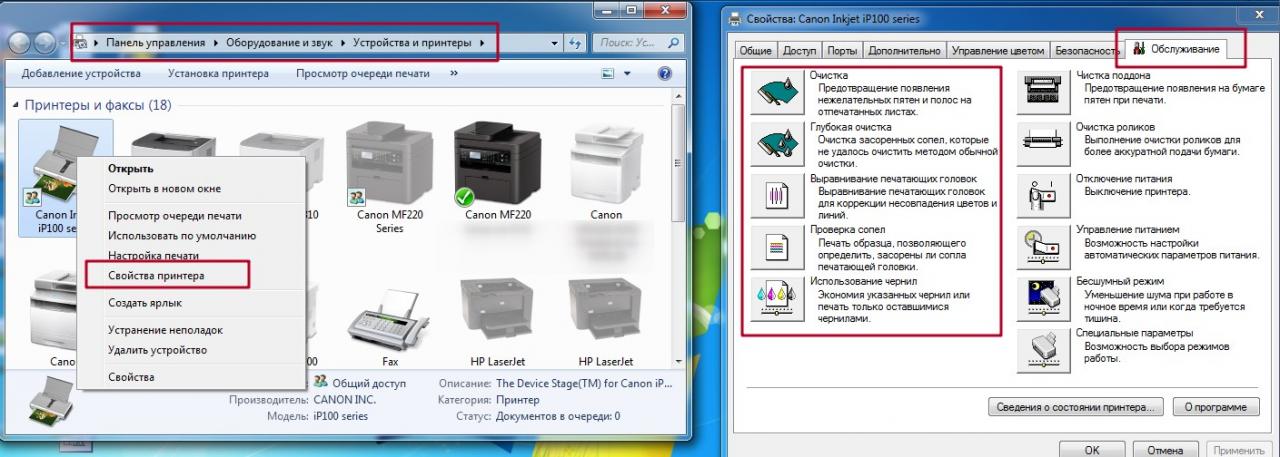

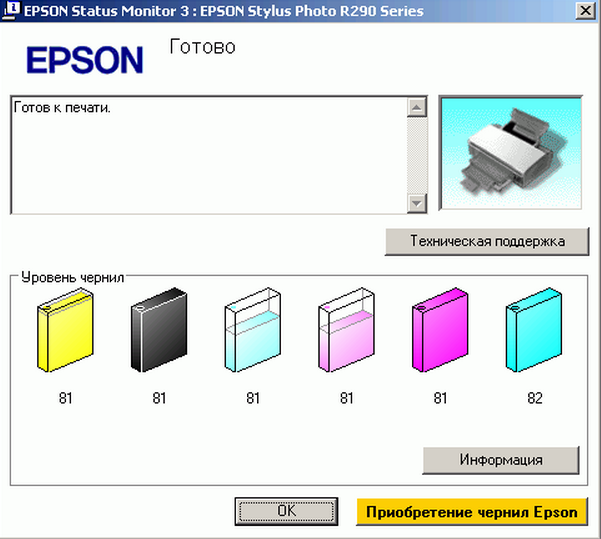

















.jpg)